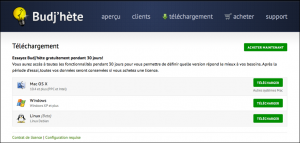This is an old revision of the document!
Download & Software Installation
STEP 1 : Téléchargez le logiciel en ligne.
Rendez-vous sur le site de Budj'hète, dans la section téléchargement : www.budjhete.com/telechargement. Vous verrez alors cette fenêtre.
Vous pouvez soit acheter immédiatement le logiciel, en cliquant sur “Acheter maintenant”, ou l'essayer gratuitement pendant 30 jours. Pour ce faire, choisissez votre système d'exploitation : Mac, Windows, ou Linux, et cliquez sur “télécharger”. Votre téléchargement débutera automatiquement.
Notez que si vous commencez à entrer vos données dans une version d'essai, ces données seront conservées si vous décidez d'acheter la version complète ou Express par la suite et vous n'aurez pas besoin de les rentrer à nouveau.
STEP 2 : Installation du logiciel
pour Windows :
Ouvrez l'installateur “budjhete.exe”. Suivez les étapes d'installation. Votre programme démarrera automatiquement après l'installation.
pour Mac :
Une fois le logiciel téléchargé, une boîte de dialogue s'ouvrira, et vous n'aurez qu'à suivre les quelques étapes d'installation.
<html>ATTENTION !!!</html> Pour tous les utilisateurs de 10.7 à 10.9, vous devez autoriser MANUELLEMENT l'installation du logiciel, s'il ne veut pas s'installer.
- Cliquez sur la pomme, en haut dans la barre, à gauche
- Choisissez “Préférences Système”
- Cliquez sur l'icône “Sécurité”
- Cliquez sur le cadenas, en bas, pour apporter des modifications (vous devrez entrer votre mot de passe
- Sélectionnez “Autorisez l'installation de logiciels provenant de : PARTOUT”
Recommencez l'installation, qui devrait fonctionner cette fois.
pour Linux
À venir :
Debian
nécessaire : libz.so.1
fix :
ls -s /usr/lib/libz.so.1 /usr/lib/libz.so
The package of libz.so.1 is
zlib1g
sudo apt-get install libxss1 wget https://dl.google.com/linux/direct/google-chrome-stable_current_amd64.deb sudo dpkg -i google-chrome*.deb
You'll need to install 32-bit support:
sudo apt-get install ia32-libs